Il developer TheFlow pubblica un nuovo aggiornamento per VitaShell, il file manager per PlayStation Vita e PlayStation TV introduce il supporto per l’ultimo firmware 3.72.
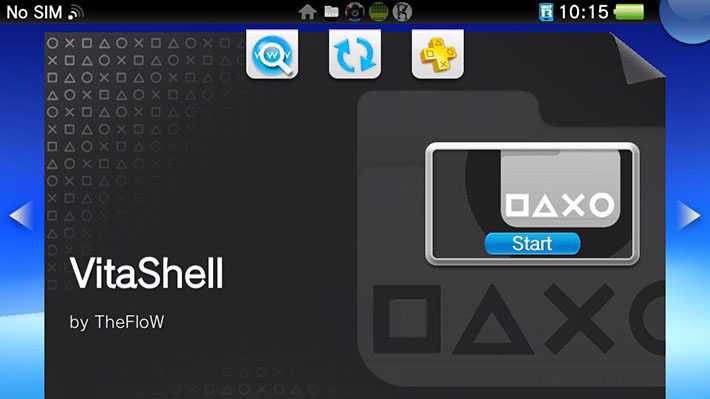
VitaShell è la più valida alternativa alla LiveArea della PlayStation Vita e PlayStation TV, integra un utilissimo file manager, un programma per l’installazione dei pacchetti VPK, un server FTP e molto altro.
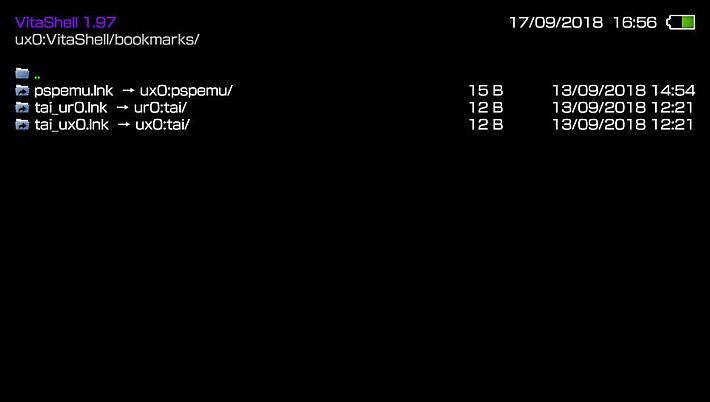
Caratteristiche
- Lancia homebrew (tuttavia, la maggior parte degli homebrew non ci permette di uscire da VitaShell. Il Software developer kit della Playstation Vita non ci permette ad oggi di uscire correttamente dagli homebrew).
- Legge e scrive su pspemu (la cartella inizia con ms) e cache0.
- Legge da
vs0:data/external(la cartella inizia con sd),vs0:sys/external(la cartella inizia con sd),app0,music0,photo0esa0. - Il File browser ci permette di copiare (copy)-incollare (paste), cancellare (delete), rinominare (rename) e creare nuove cartelle (new folder). Premere
 per selezionare la funzione.
per selezionare la funzione. - Supporto archivi RAR/7ZIP/ZIP.
- Text viewer.
- Hex viewer (premere
 in Text viewer, premere nuovamente
in Text viewer, premere nuovamente  per tornare indietro).
per tornare indietro). - Photo viewer (beta state).
- Lettore di file audio MP3 e OGG.
- FTP e collegamento USB incorporato, supporta tutte le directory (premere
 ).
). - Collegamento adhoc (invia e riceve file da dispositivi Vita/TV). NEW!!
- Possibilità di selezionare un tema diverso (installato di default tema ‘Electron’ di Acemad).
Personalizzazione
Potrete anche scegliere di personalizzare la grafica di VitaShell, per farlo non dovrete fare altro che scaricare il file ‘colors.txt’ e modificare i codici esadecimali in HTML. Una volta terminata la modifica caricate il file nella directory ‘ux0:VitaShell/theme/colors.txt’.
Utilizzare i dispositivi flash USB su Playstation TV
[stextbox id=’info’]Nota: Gli utenti potranno scegliere di utilizzare il plugin USBmc per poter montare all’accensione un dispositivo esterno.[/stextbox]
- Se la chiavetta o l’hard disk presenta file system NTFS, formattarla in exFAT o FAT32.
- Eseguite Vitashell e premere
 nella sezione ‘home’.
nella sezione ‘home’. - Selezionare ‘Mount uma0:’ e collegare l’unità flash USB. Ora è possibile copiare o scaricare file dal dispositivo USB.
- Una volta che viene elencata ‘uma0:’ sotto le partizioni, premere nuovamente
 e selezionare ‘Mount USB ux0:’.
e selezionare ‘Mount USB ux0:’. - L’unità flash USB ora agisce come una vera e propria scheda di memoria.
- Per sincronizzare tutte le applicazioni sulla flash drive USB, premere
 e selezionare ‘Refresh livearea’. Questo NON aggiorna i giochi della PSP.
e selezionare ‘Refresh livearea’. Questo NON aggiorna i giochi della PSP. - Se si desidera ripristinare la patch, premere
 e selezionare ‘Umount USB ux0:’.
e selezionare ‘Umount USB ux0:’.
Changelog
- Aggiunto supporto per firmware 3.72.
Download: VitaShell v2.0
Download: Source code VitaShell v2.0
Fonte: Github.com




![[Scena Switch] Rilasciato SaltyNX v1.0.1](https://www.biteyourconsole.net/wp-content/uploads/SaltyNX-238x178.webp)


![[Scena Switch] Rilasciato SaltyNX v1.0.1](https://www.biteyourconsole.net/wp-content/uploads/SaltyNX-100x75.webp)

![[Playstation Experience 2016] Lara Croft Go disponibile su Playstation 4 e Playstation Vita](https://www.biteyourconsole.net/wp-content/uploads/Croft.jpg)
![[Scena PS5] Pubblicato un primo vero e proprio jailbreak per la console PlayStation 5](https://www.biteyourconsole.net/wp-content/uploads/PS5Hack-2-100x75.jpg)